excel提示文档未保存怎么办? 1、先来打开Excel ,接着点击固定栏的【文件】选项,等我们进入后点击【选项】按钮。 2、在新弹出的窗口找到并点击【保存】选项。 3、这个时候会弹出一个新的......
2021-06-25 914 excel提示文档未保存
之前的教程当中,为大家介绍了宏的应用,包括启用宏和怎样录制和调用新宏的方法,那么除了这些功能,宏还有什么强大的作用呢,用户还可以在Excel表格当中编辑宏,表格编辑一个新宏,具体怎么操作呢,一起来学习一下吧。
首先,单击工具栏【开发工具】下的【查看代码】,如下图所示:
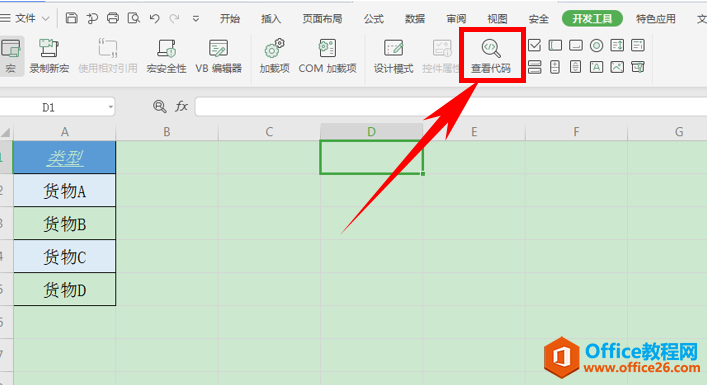
弹出代码编辑窗口,在编辑栏当中,输入宏代码,比如下图代码,代表修改工作表名称,如下图所示:
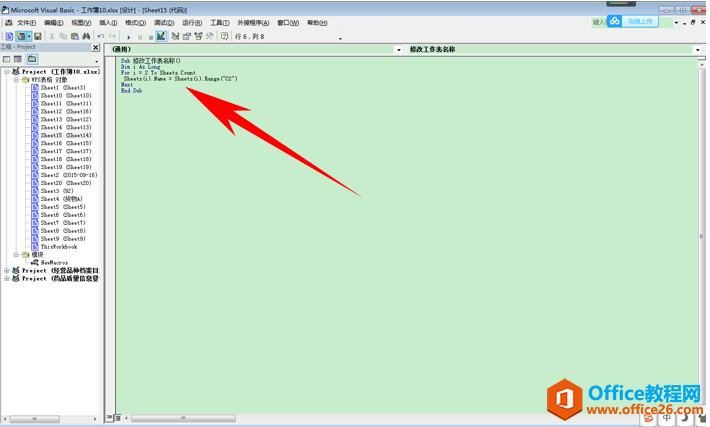
输入完毕后关闭代码界面,返回后,单击工具栏【开发工具】下的【退出设计】,退出设计模式:
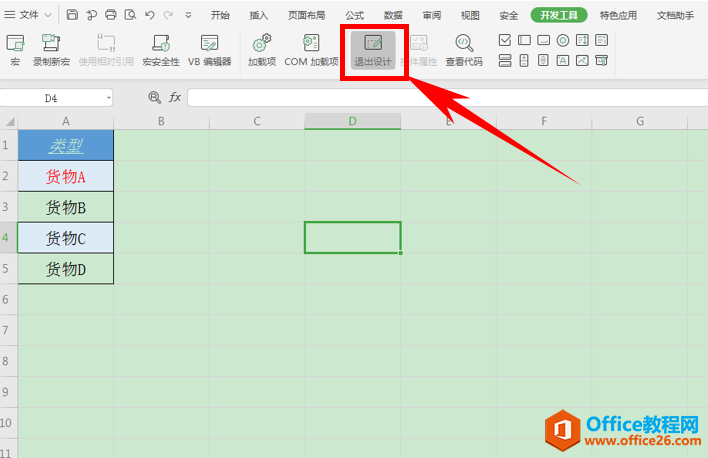
单击工具栏【开发工具】下的【宏】,如下图所示:
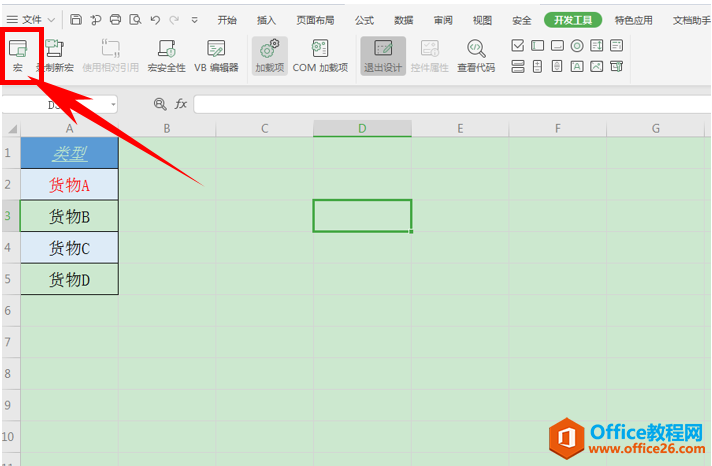
弹出的宏对话框当中,可以看到宏里已经多了“修改工作表名称”的命令,单击后,选择运行即可:
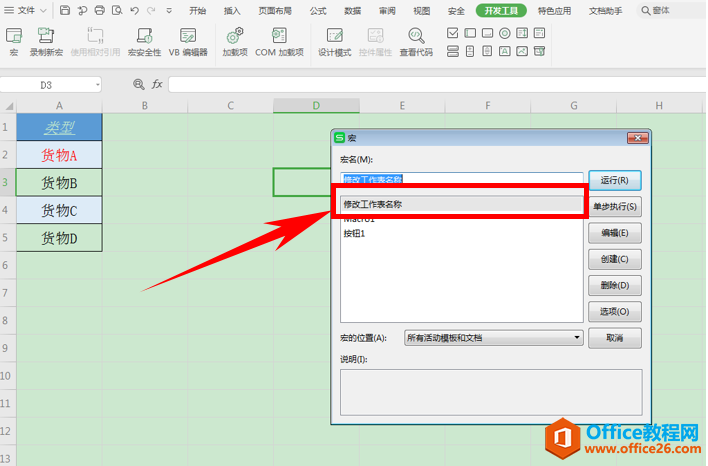
那么,在Excel表格当中,如何在Excel中编辑宏的方法,是不是非常简单呢,你学会了吗?
标签: Excel编辑宏
相关文章
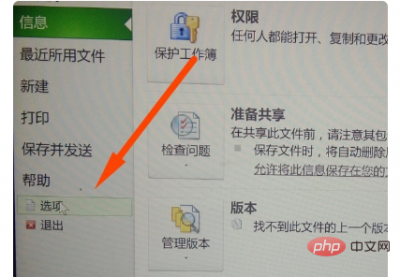
excel提示文档未保存怎么办? 1、先来打开Excel ,接着点击固定栏的【文件】选项,等我们进入后点击【选项】按钮。 2、在新弹出的窗口找到并点击【保存】选项。 3、这个时候会弹出一个新的......
2021-06-25 914 excel提示文档未保存

excel的三个重要概念 excel的三个重要概念分别是工作簿、工作表以及单元格。 一、工作簿 用来储存和处理数据的主要文档,也称为电子表格。在计算机中工作簿以文件的性质独立存在,Excel......
2021-06-25 512 excel,的,三个,重要,概念,excel,的,三个,重要,
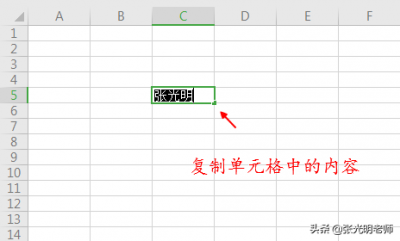
Excel表格是由表格和内容共同组成的,把Excel表格中的内容复印到word文档中有两种方式。 方法一、只复制单元格中的内容 1.在单元格中双击,把光标定位在单元格中 2.拖动光标选中单元格中的......
2021-06-25 936 如何,把,Excel,表格,中的,内容,复制,到,word,Excel,
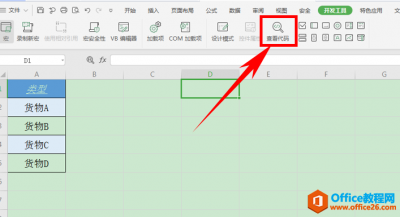
之前的教程当中,为大家介绍了宏的应用,包括启用宏和怎样录制和调用新宏的方法,那么除了这些功能,宏还有什么强大的作用呢,用户还可以在Excel表格当中编辑宏,表格编辑一个新宏,具......
2021-06-25 232 Excel编辑宏
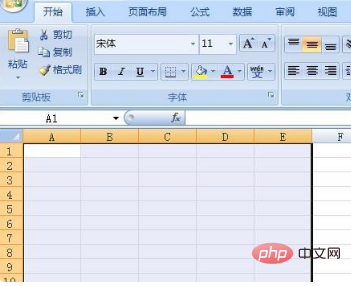
1、打开Excel,双击新建一个Excel表格 2、选中要新建表格的区域,单击鼠标右键,选择设置单元格格式 3、在弹出的对话框中选择边框这个标签页 4、选择红色线框中的这两项,就会把表格的内部......
2021-06-25 4 电脑,怎么,做,表格,步骤,、,打开,Excel,双击,